Huluは、世界で最も人気のあるストリーミングサイトの1つであり、何百万人もの加入者がいます。ただし、Huluの場所を変更して他の国のコンテンツにアクセスする方法を探している人もいるかもしれません。同社は多くの番組や映画を提供していますが、これらは一部の国でのみ利用可能です。幸いなことに、Huluの場所の変更にはいくつかの解決策があります。次に、これらのプログラムの他のバージョンが表示されるか、最新のエピソードにすばやくアクセスしたいと考えています。
Huluの場所を変更する方法を探しているなら、この記事はあなたのための答えを持っています。Huluの場所を変更して、お住まいの国で利用できないコンテンツにアクセスする方法について説明します。
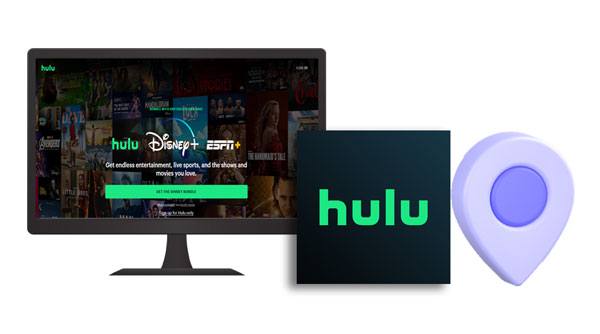
Huluは、ライブテレビ番組と映画の両方にアクセスできる最も人気のあるホームネットワークの1つです。Hulu Live TVには、初めてセットアップするときに専用で識別されるホームエリアが必要です。技術的には、Huluアプリケーションはこれを加入者の「ホームネットワーク」として識別します。サインアップ後、「ホームネットワーク」を設定するために30日が与えられます。
Huluは、サインアップ時に自宅の場所を確認します。それはあなたの家を見つけるためにインターネット接続を使用します。この場所の設定により、お住まいの地域の特定のコンテンツを取得できます。したがって、他の場所のすべてのチャネルにアクセスすることはできません。
これに対する唯一の例外は、共有Wi-Fiまたはモバイルホットスポットを使用する場合です。モバイルホットスポットまたはWi-Fi接続を使用する場合、サインアップ中に自宅の場所を確認するように求められることはありませんが、サービスを継続して使用するには30日以内に確認する必要があります。
特に年に4回以上移転する予定がある場合は、自宅の場所を決定するときに注意する必要があります。リビングルームのデバイスのホームネットワークを指定された回数以上変更すると、デバイスは自動的にサービスへのアクセスをブロックされます。そのため、自宅の場所を変更する別の方法が必要です。
さらに読む: AndroidでルートなしでGPSを偽造する方法は?[8つの信頼できるアプリ]
基本的なHuluサブスクライバーは、ライブTVにアクセスするユーザーを対象としているため、「ホームネットワーク」を設定する必要はありません。「ホームネットワーク」の設定は非常に簡単で、加入者がストリーミングプレーヤー、セットトップボックス、スマートTVなどの「リビングルーム」デバイスを使用してサービスにアクセスするときに初めて行われます。デスクトップブラウザを使用してサービスにサインアップすると、Huluは場所の確認を求めます。
一度に設定できる「ホームネットワーク」の場所は1つだけです。したがって、HuluのライブTV加入者は、複数のホームロケーションをHuluアカウントにリンクする権利を享受することはできません。Huluユーザーがそうすることができたとしても、Huluは「リビングルーム」デバイスが2つの異なる場所にあるサービスにアクセスすることを許可していないため、問題ではありません。
その結果、別の家のリビングルームデバイスを使用してサービスにアクセスする方法を探しているHuluユーザーは、新しい場所に接続するために「ホームネットワーク」を変更する必要があります。さらに、Huluでは、ライブTVユーザーがホームネットワークを年に4回しか変更できません。
続きを読む: iSpooferを使用してスマートフォンのGPSを変更するのが嫌いな場合は、ここで iSpooferの代替品 を入手して問題なく使用できます。
「Huluは、自宅の場所を4回変更した場合、変更を許可しませんか?」 この質問は多くのユーザーから寄せられています。デバイスを使用してHuluの公式サイトにアクセスするとします。その場合、彼らのIP追跡ソフトウェアがあなたのIPアドレスを検出し、あなたが米国に住んでいない場合は、それへのアクセスが自動的にブロックされます。
「Huluはお住まいの地域では視聴できません」というエラーが表示されます。その結果、実際のGPS位置を偽造する方法が必要になります。Huluの場所を変更する方法の詳細については、読み続けてください。
Huluアプリケーションの場所は、特にストリーミングプレーヤーやスマートテレビを使用している場合は簡単に変更できます。新しいインターネット接続を使用してアプリケーションを開くと、家にいないことを認識し、「こんにちは[あなたの名前]、あなたは家にいないようです」と表示されます。
メッセージには、新しい場所をホームの場所にするための「はい」オプションがあります。「はい」オプションをクリックすると、ライブTVアカウントが新しい場所にリンクされます。また、新しい家でインターネットに接続しているときに、デスクトップまたはモバイルデバイスを使用してアカウントにアクセスして、自宅の場所を変更することもできます。
以下の手順に従って、Huluのホームロケーションを手動で変更します。
ステップ1: HuluアプリケーションのライブTVサイトに移動します。
ステップ2: アカウントにサインインし、「プロフィール」アイコンをタップします。
ステップ3: 「アカウント」オプションを選択し、「プライバシーと設定」という名前のセクションを見つけます。
ステップ4: 「ホームの設定または変更」という名前のオプションをクリックして、新しいホームロケーションを確認します。
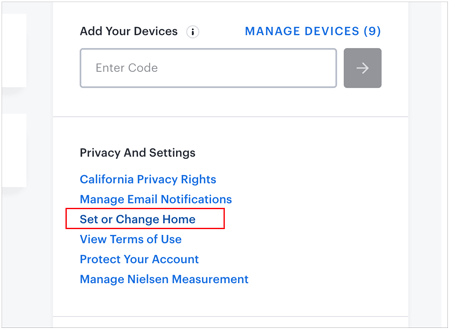
Huluは、お客様がウェブブラウザを使用してリビングルームのデバイスにアクセスしている場合でも、部屋のデバイスを使用している場合でも、インターネット接続を使用して現在地を確認します。
あなたが必要とするかもしれません:Dreepyを進化させるための秘訣を知りたいですか?次に、このガイドを読むことができます。
ExpressVPN は、さまざまな仮想プライベートネットワークをゴバリーで提供できるアプリです。スマートテレビ、Androidフォン、コンピューター、iPhone、またはその他のデバイスにインストールする限り、デバイスを使用してデバイスを世界中の他のネットワークに接続できます。その後、Huluのホームロケーションを問題なく変更できます。
以下のステップバイステップガイドに従って、デバイス上のHuluの場所を変更してください。
ステップ1: 公式ウェブサイトでExpressVPNサービスに加入し、スマートテレビやその他のデバイスの電源を入れます。次に、「アプリストア」に移動し、検索ボックスに「ExpressVPN」と入力して、「実行」ボタンをクリックします。
ステップ2: Express VPNアプリケーションを見つけたら、「インストール」を選択します。Huluアプリケーションを開き、ログイン資格情報を使用してサインインし、「水平の3つのドット」をクリックして、Huluアプリケーションの場所に一致する領域を選択します。次に、画面の指示に従ってVPN接続を作成します。
ステップ3: 最後に、Huluアプリケーションを開いて、お気に入りのチャンネルを楽しんでください。
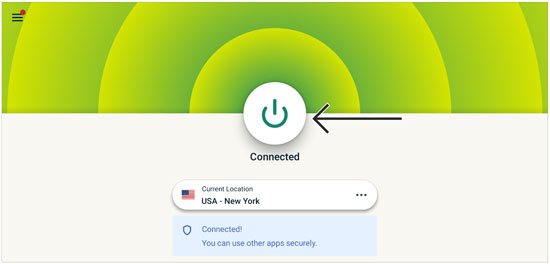
詳細:AndroidおよびiOSデバイスに最適な偽のGPSアプリはどれですか?[実用的なオプション]
Huluのホームロケーションを年に何度も変更すると、変更がブロックされる可能性があります。しかし、あなたはそれを簡単にするために場所チェンジャーを手に入れることができます。iOSまたはAndroidデバイスを使用していて、場所を変更する必要があるとします。その場合、GPSチェンジャーを使用してHuluで現在地を簡単に変更できます。これは、仮想の場所を変更するための専門的なプログラムです。
数回クリックするだけで、Huluの場所をどこからでも好きな場所に変更できます。最良のことは、数秒以内に現在地を米国またはその他の世界の地域に変更できることです。このソフトウェアは、iOS / Androidデバイスを ジオスプーフィングする簡単で迅速な方法を提供します。
このGPSチェンジャーの主な機能:
*あなたは世界中のどこでもアンドロイド/ iOSデバイス 上のあなたのGPS位置を偽造することができます。
*スマートフォンでHuluの場所を簡単に変更できます。
*外出せずにARゲームをプレイするために使用します。
* GPXファイルをエクスポート/インポートすることで、最適なルートを保存できます。
*同時に複数のデバイスのGPS位置を変更します。
*ソーシャルプラットフォーム、Hulu、ポケモンGOなどのすべてのロケーションベースのアプリケーションでネイティブに動作します。
*ほとんどのアンドロイドOSとiOSのバージョンと互換性があります。
Hulu用のこのロケーションチェンジャーをダウンロードしてください。
以下は、このソフトウェアを使用してAndroidまたはiOSデバイスでHuluのライブロケーションを変更する手順です。
01月ロケーションチェンジャーをダウンロードしてインストールします
インストール後、コンピューターでGPSチェンジャーを開き、[開始]ボタンをクリックします。

02月デバイスをコンピュータに接続する
USBケーブルを使用して、デバイスをコンピューターに接続します。次に、アプリケーションがコンピューターにマップを自動的にロードするのを待ちます。
03月デバイス上の位置情報を変更する
コンピュータ画面の上側で、「テレポートモード」を選択します。トップメニューリストにあります。マウスを使用してスクロールして、選択した宛先を選択します。目的地のGPS座標を直接入力することもできます。
04月新しい場所に接続する
目的地を選択すると、目的地の距離、座標、名前を示すポップアップが表示されます。「移動」ボタンをクリックして、新しい場所に移動します。完了したら、Huluの新しい場所を使用できます。

Huluは、主要な映画やテレビのスタジオ、チャンネル、人気のウェブシリーズなど、プレミアムコンテンツを中心に構築された世界有数のネットワークです。Huluはストリーミングサービスへのゲートウェイです。VPNを使用して、現在地に基づいて制限されたコンテンツにアクセスできます。それに加えて、GPSチェンジャーを使用してGPSの位置を変更し、iOS / AndroidデバイスでHuluを視聴できます。このソフトウェアは、GPSの位置を偽造する最も便利な方法です。試してみましょう。
関連記事:
iOSとAndroidのポケモンGOに最適ななりすましアプリ
Zenlyで位置情報を偽造するトップ3の方法 [iPhoneとAndroid対応]
ツイッターの場所を簡単に偽造する方法|FAQとソリューション[実証済み]
スナップチャットの場所が間違っているときにそれを修復してください![機能ガイド]